Юрий Гурский - Цифровая фотография. Трюки и эффекты
- Название:Цифровая фотография. Трюки и эффекты
- Автор:
- Жанр:
- Издательство:Издательство «Питер»046ebc0b-b024-102a-94d5-07de47c81719
- Год:2010
- Город:Санкт-Петербург
- ISBN:978-5-49807-541-9
- Рейтинг:
- Избранное:Добавить в избранное
-
Отзывы:
-
Ваша оценка:
Юрий Гурский - Цифровая фотография. Трюки и эффекты краткое содержание
Без цифрового фотоаппарата довольно трудно представить современную жизнь. Практически в каждой семье уже есть это «чудо техники». В данной книге собрано множество по-настоящему полезных практических примеров использования цифровой фототехники, каждый из которых основан на оригинальной идее или задаче.
Цифровая фотография. Трюки и эффекты - читать онлайн бесплатно ознакомительный отрывок
Интервал:
Закладка:

Рис. 15.30.Штамп помог убрать рельефные мышцы живота
Выделите фигуру с помощью любого подходящего инструмента, скопируйте в буфер обмена (Ctrl+C) и вставьте на новый слой (Ctrl+V).
Теперь можно приступать непосредственно к увеличению живота. Как уже догадались некоторые читатели, лучшее средство для этого – фильтр Liquify (Разжижение): Filter → Liquify (Фильтр → Разжижение). После запуска фильтра активизируйте инструмент Forward Warp (Линейное искажение), задайте кисть, примерно соответствующую по диаметру двум головам мужчины, и несколькими точными движениями увеличьте живот (рис. 15.31).

Рис. 15.31.С помощью Liquify (Разжижение) можно не только улучшать фигуру, но и ухудшать
Кроме живота, следует сделать немного более плоской грудь, убрать ямки с лица и утолстить шею. С помощью штампа необходимо скрыть правую руку, которая в исходном изображении немного видна. В случае с заметно пополневшим мужчиной она получилась совсем не к месту. Почти готовая работа показана на рис. 15.32.

Рис. 15.32.Живот готов
Однако чтобы усилить эффект «пивного живота», нужно немного убрать загар. Для этого отлично подойдет настройка Hue/ Saturation (Оттенок/Насыщенность): Image → Adjustments → Hue/Saturation (Изображение → Настройки → Оттенок/Насыщенность) – с параметрами, которые приведены на рис. 15.33.
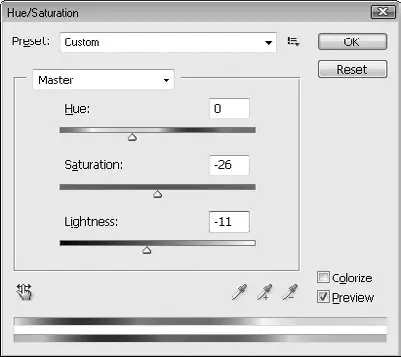
Рис. 15.33.Небольшая цветокоррекция для уменьшения загара
Пример выполнен полностью. Итоговое изображение показано на рис. 15.34.

Рис. 15.34.Пивной живот
15.7. Заяц в шкуре леопарда
В этой главе мы с вами уже успели поработать над изменением (как улучшением, так и ухудшением) внешности людей. Но кроме нас, любимых, вокруг немало братьев наших меньших – животных. Было бы совершенно неправильно забыть о них.
Что отличает людей от животных (рыб, птиц и насекомых не рассматриваем)? Правильно, очень многое. Но для любителей цифровой фотографии и Photoshop главным отличием является то, что почти все они покрыты шерстью с ног (простите, лап) до кончика носа. Поэтому в простых случаях можно применять ту же методику, которая была использована нами при перекраске волос человека.
В этом примере мы пойдем дальше и попытаемся сделать гораздо более сложный трюк – изменить не цвет шерсти, а ее текстуру. В качестве подопытного кролика выступит заяц (или кролик – автор в грызунах совершенно ничего не понимает), показанный на рис. 15.35.

Рис. 15.35.Симпатичный и совершенно безобидный заяц
Этот заяц абсолютно безобиден. Нам это даже импонирует, а ему, бедолаге, приходится жить в условиях постоянного страха быть съеденным. Поэтому хотя бы в рамках этого примера мы попробуем увидеть, каким был бы заяц, если бы кушал других, а не был добычей многочисленных хищников и охотников.
Для выполнения примера нам нужен донор текстуры. Это может быть тигр или леопард. Так как с тигром все намного сложнее – перенос его шкуры на заячий хлипкий организм требует не столько знания технологий, сколько отличных художественных навыков, поэтому остановимся на хищнике, показанном на рис. 15.36.

Рис. 15.36.Мы почти браконьеры – в этом красавце нас интересует только шкура
Запустите инструмент Rectangular Marquee (Прямоугольное выделение) и, нажав клавишу Shift, выделите максимально большую область на боку леопарда таким образом, чтобы нижняя граница не достигла белой шерсти. Скопируйте выделенный фрагмент в буфер обмена (Ctrl+C), создайте новый файл (Ctrl+N) и вставьте в него клонированную область шкуры (Ctrl+V).
Наиболее оптимистичные читатели могут подумать, что на этом процесс получения «леопардовой» текстуры закончен и можно переходить непосредственно к переносу ее на зайца. Но не тут-то было. Все только начинается. Если задать данное изображение как текстуру, то его границы при копировании будут видны и заяц получится как бы сложенным из плиток. Поэтому у нас нет другого выхода, кроме как заняться созданием бесшовной текстуры.
Однако очевидна другая проблема – полученная область слишком мала, чтобы стать достойной текстурой. Займемся ее увеличением. Выполните команду Image → Canvas Size (Изображение → Размер холста) и увеличьте изображение за счет новых областей в два раза, как показано на рис. 15.37.
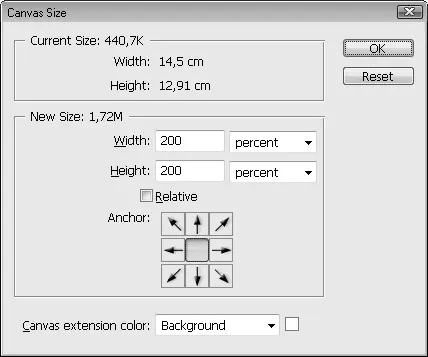
Рис. 15.37.Увеличиваем размер будущей текстуры
Затем на палитре Layers (Слои) три раза перетяните слой с текстурой на пиктограмму в виде чистого листа бумаги, которая находится в правом нижнем углу. В итоге получатся три новых слоя, дублирующих исходный. Разместите их содержимое так, чтобы в итоге получилось примерно то же, что показано на рис. 15.38.
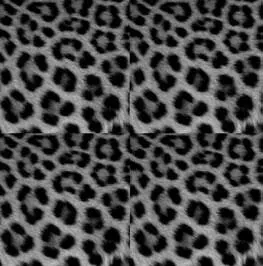
Рис. 15.38.Нам такая текстура не годится, это скорее область интересов дизайнеров кафельной плитки
Склейте все слои (Ctrl+E). В итоге мы получили нечто похожее на фрагмент ванной комнаты любителей дикой природы и нестандартных решений в быту. А нам нужна бесшовная текстура. Выход один, и наиболее прозорливые читатели уже чувствуют, что им снова не избежать долгой и кропотливой работы штампом. Пессимистичные ожидания в данном случае оправдаются.
Запустите инструмент Clone Stamp (Штамп) и начинайте переносить соседние области на линию соединения частей текстуры. Эта работа потребует от вас не только усидчивости, но и творческого подхода – постарайтесь представить, как могли бы продолжиться пятна на шкуре леопарда в ту сторону, где сейчас находится шов. Нужно избежать слишком больших черных или рыжих областей – это выглядит ненатурально.
Когда швы будут удалены, можно приступать к созданию непосредственно бесшовной текстуры. Для этого запустите фильтр Offset (Сдвиг): Filter → Other → Offset (Фильтр → Другие → Сдвиг) – и задайте такие настройки, чтобы границы изображения передвинулись к его середине (рис. 15.39).
Читать дальшеИнтервал:
Закладка:










